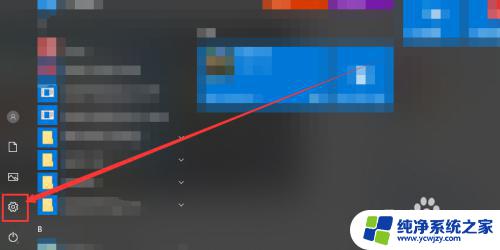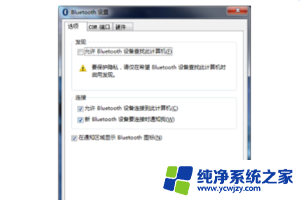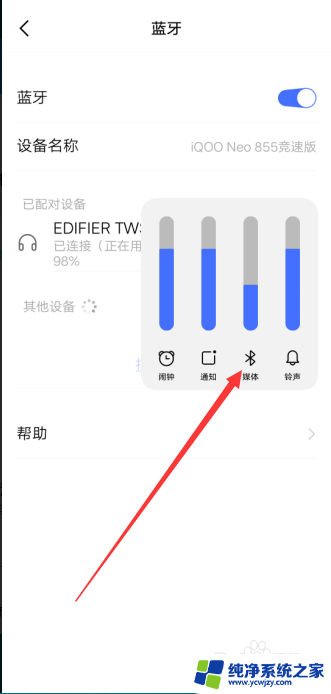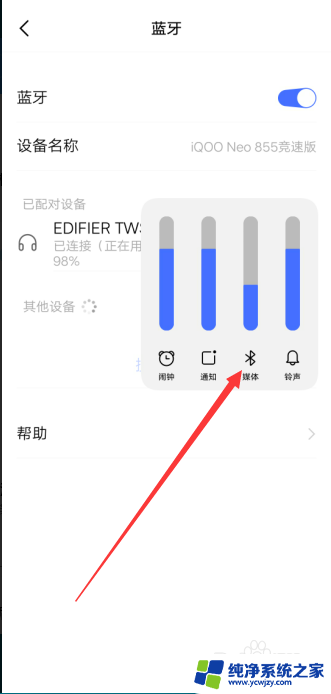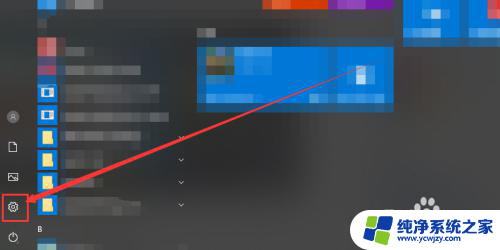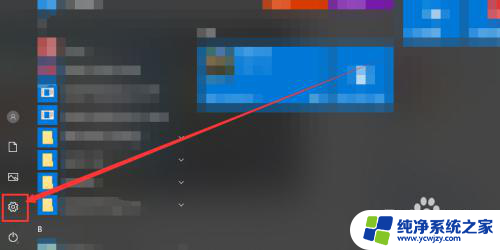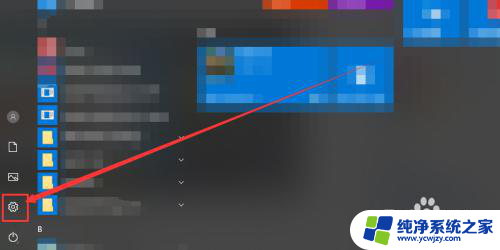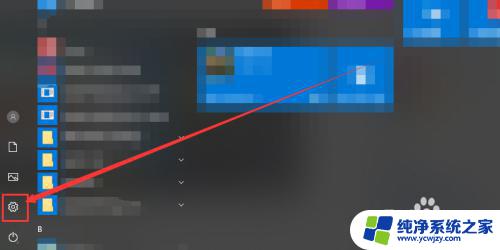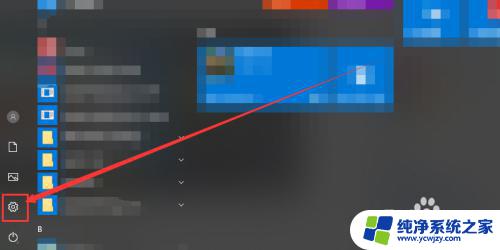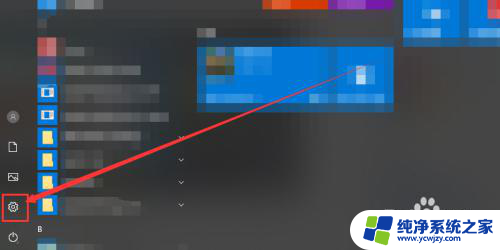蓝牙耳机联机没有声音 电脑连接蓝牙耳机后软件没有声音
随着科技的迅猛发展,蓝牙耳机已经成为我们生活中不可或缺的一部分,有时候我们可能会遇到一些问题,比如蓝牙耳机联机后却没有声音,或者电脑连接蓝牙耳机后软件却没有声音等等。这些问题给我们的使用带来了一定的困扰,需要我们仔细分析并解决。在本文中我们将探讨这些问题的可能原因,并提供一些解决办法,以帮助大家更好地享受蓝牙耳机带来的便利和乐趣。
步骤如下:
1.在屏幕右下角,声音按钮处,【右键】,打开【播放设备】
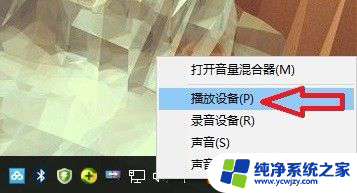
2.然后,发现蓝牙耳机连接后有两个图标,在【耳机Hands-Free默认通信设备】那里【右键】
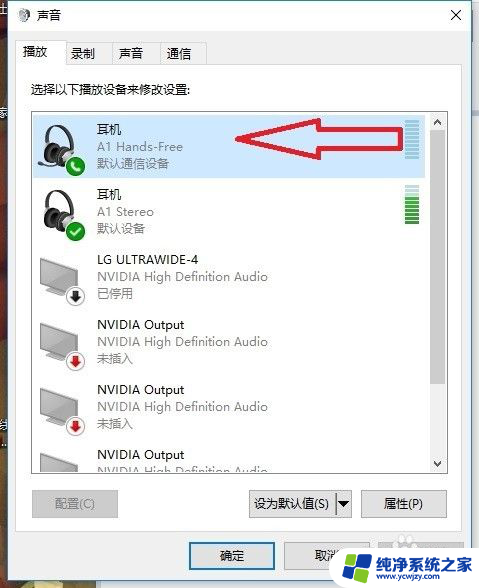
3.选择【断开连接】
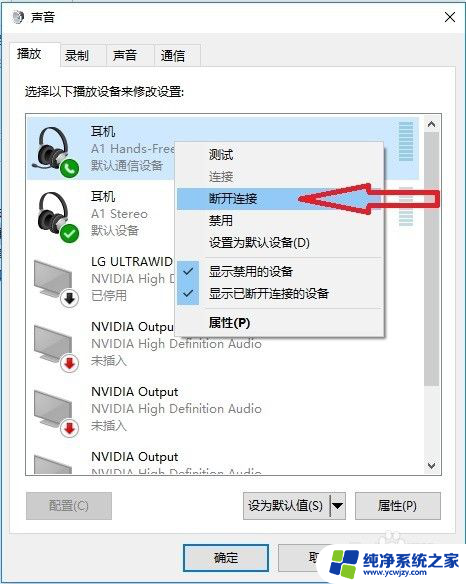
4.点击【确定】,会发现,蓝牙耳机又有声音了。
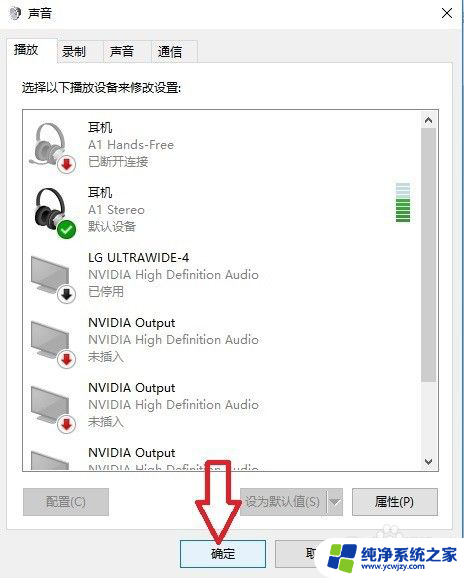
5.注意:有时候在已经打开相关软件或游戏的情况下,进行如上设置后。蓝牙耳机还是没有声音,没关系,这时就需要退出相关软件或游戏,然后再重新打开,问题就解决了。
也许会说,每次连接都需要重新设置。那直接把那个选项右键禁用不就得了,下次连接蓝牙耳机就不用设置了,这样是不行的,比如:禁用了那个选项,再次连接蓝牙耳机,那个选项依然是禁用状态,这时候打开泰坦陨落2,依旧没有声音。而只能启用,然后选择断开连接,发现蓝牙耳机有声音了。禁用蓝牙耳机相关选项会影响蓝牙耳机正常使用。
所以,每次连接蓝牙耳机。不打开相关软件或游戏,直接使用就好,如果必须应用到相关软件或游戏时,进行一下如上的小小设置,也还是很方便的。
最重要的是,找到了解决方式,蓝牙耳机无线得以实现。
以上就是解决蓝牙耳机联机无声的全部内容,如果您遇到相同问题,可以参考本文中介绍的步骤来修复,希望对大家有所帮助。